当前位置:首页 > 帮助中心 > 联想笔记本y470怎么重装系统,联想电脑Y470怎样重装系统
联想笔记本y470怎么重装系统,联想电脑Y470怎样重装系统
这是一台型号比较旧的电脑了,是联想在2011年发布的产品,预装win7系统,可以正常使用。但终究是用了比较长的时间,所以容易出现因为系统垃圾文件过多,无法彻底清理,导致系统卡顿的情况。而这种情况,基本就只能通过u盘启动盘来重装系统来解决了。如果你家也有旧电脑,建议学会怎么去操作。那,下面就一起来看看联想笔记本电脑Y470怎样重装系统吧。
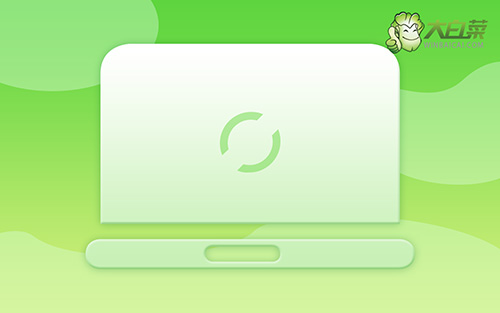
联想笔记本y470怎么重装系统教程
第一步:制作u盘启动盘
1、下载大白菜U盘启动盘制作工具新版,打开并点击一键制作,制作过程中会格式化U盘,注意备份。

2、下载并保存Windows镜像系统到U盘启动盘中,或保存在除系统盘外的其他分区中。
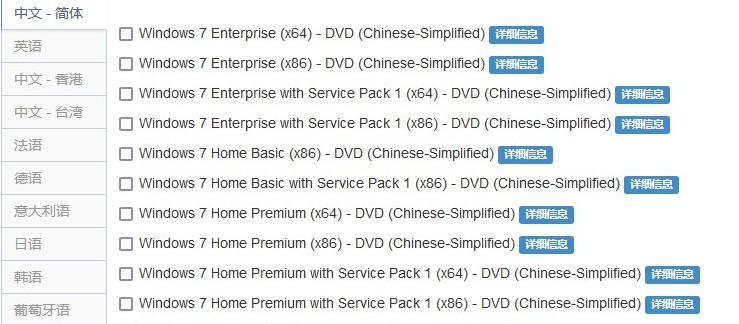
第二步:设置u盘启动笔记本y470
1、 插入U盘启动盘,重启电脑,出现开机画面时按下U盘启动快捷键,进入开机首选项界面,选中U盘并回车进入大白菜界面。

2、 如图所示,选择【1】Win10X64PE(2G以上内存),回车进入大白菜PE桌面。

第三步:u盘启动盘装笔记本y470系统
1、进入大白菜winpe桌面后,打开大白菜装机软件,如下图所示勾选,选中之前已下载的镜像系统,点击“执行”。

2、出现一键还原窗口时,建议默认勾选,点击“是”进入下一步。

3、安装过程中,根据提示重启电脑,拔掉U盘,期间无需操作,等待一段时间,电脑进入win7系统桌面代表重装成功。

好啦,现在我们就可以完成联想笔记本y470怎么重装系统教程的全部操作了。需要注意的是,旧电脑在设置u盘启动的时候,一般都是英文操作界面,但是不需要慌,只需认准对应的usb字样,就可以顺利设置启动了。另外,如果在操作的时候遇到问题不会解决,可以找大白菜官网技术客服。

